
Tenorshare iTransGo İncelemesi - Özellikler, Fiyatlandırma, Kullanım ve Daha İyi Alternatif

iOS ve Android gibi mobil platformlar arasında geçiş yapmak heyecan verici olabilir, ancak aynı zamanda veri aktarımının zorluğunu da beraberinde getirir. Birçok kullanıcı uyumluluk sorunları nedeniyle fotoğraflar, kişiler veya müzik gibi önemli içerikleri taşımayı zor bulmaktadır. İşte Tenorshare iTransGo gibi özel araçlar tam da bu noktada devreye girer.
Bu Tenorshare iTransGo incelemesinde, bu aracın platformlar arası transfer ihtiyaçlarınız için doğru seçim olup olmadığına karar vermenize yardımcı olmak için özelliklerden fiyatlandırmaya, artılardan eksilere ve kullanım adımlarına kadar bilmeniz gereken her şeyi ele alacağız.
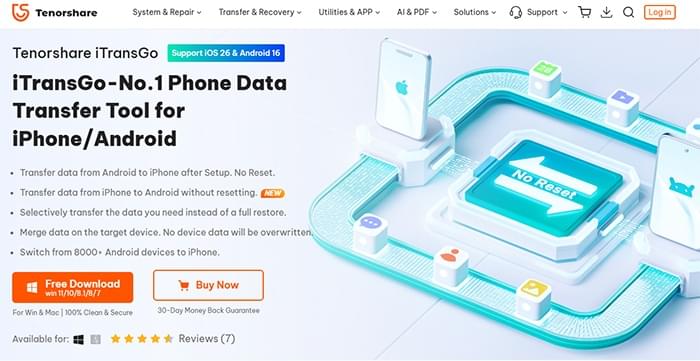
Tenorshare iTransGo, mobil çözümler alanında tanınmış bir şirket olan Tenorshare tarafından geliştirilmiştir. Kullanıcıların farklı işletim sistemleri arasında veri aktarımı yapmasına yardımcı olmak için tasarlanmıştır. Şu ana kadar yazılım dünya çapında binlerce kullanıcı tarafından indirildi ve genel olarak olumlu yorumlara sahip. iTransGo özellikle iOS ve Android sistemleri arasında geçiş yaparken kullanışlıdır ve inceleme platformlarında ortalama 4,2/5 olarak derecelendirilmiştir.
iPhone ve Android arasında veri aktarımını destekler (sadece Windows ). Ayrıca Android iPhone'a aktarımı destekler.
Kişileri, mesajları, fotoğrafları, videoları, müzikleri ve takvimi aktarır .
Dosyalar orijinal kalitesini korur.
Yeni cihazı transfer etmeden önce silmenize gerek yok.
Wi-Fi veya buluta ihtiyaç duymadan USB kablosuyla çalışır.
Tenorshare iTransGo, kullanıcıların 10 adede kadar fotoğrafı ücretsiz olarak aktarmalarına olanak tanıyan ücretsiz bir deneme sunar. Ancak, tam aktarım yeteneklerinin kilidini açmak için ücretli bir lisansa ihtiyacınız olacak. Fiyatlandırma, sisteme ve lisans türüne göre değişir:
Windows Sürümü:
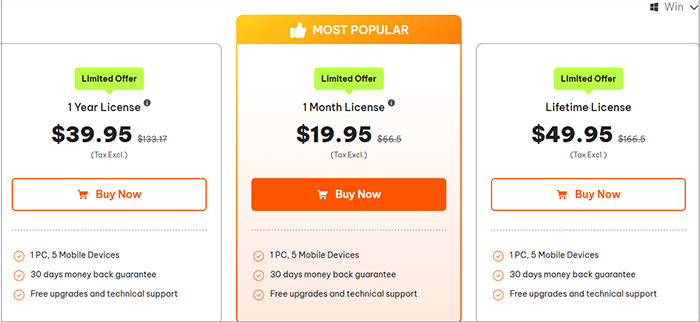
Mac Sürümü:
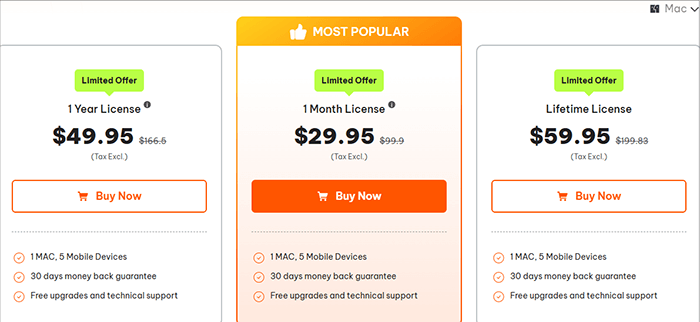
Windows ve Mac sürümlerinin fiyatları farklıdır (ayrıntılar için görsele bakın).
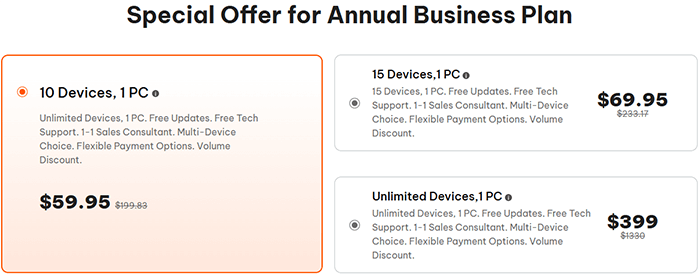
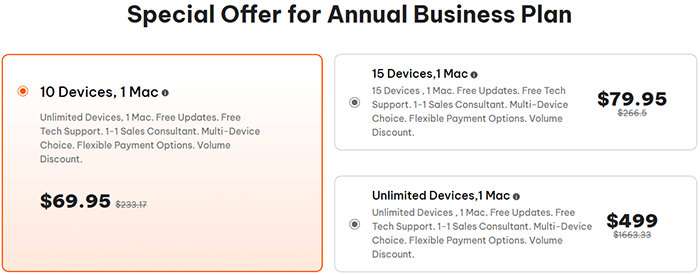
iTransGo'yu kullanmak nispeten basittir. Örnek olarak iPhone'dan Android veri aktarımını ele alalım. Başlamadan önce bir Windows bilgisayarınız, her iki telefonunuz, USB kablolarınız olduğundan ve en son iTransGo yazılımını yüklediğinizden emin olun.
Adımlar şu şekildedir:
Adım 1. iCareFone iTransGo'yu Windows PC'nize indirin ve başlatın.
Adım 2. Ana arayüzde, " Android to iOS " bölümünün altındaki "Başlat" düğmesine tıklayın.
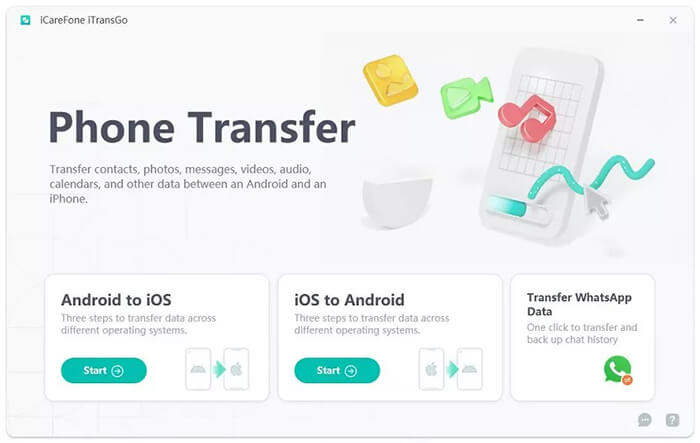
Adım 3. Hem Android hem de iOS cihazlarınızı USB kabloları aracılığıyla bilgisayara bağlayın ve cihazların algılandığından emin olmak için gerekli izinleri etkinleştirin:
Adım 4. Her iki cihaz da başarıyla algılandıktan sonra devam etmek için "Başlat"a tıklayın.
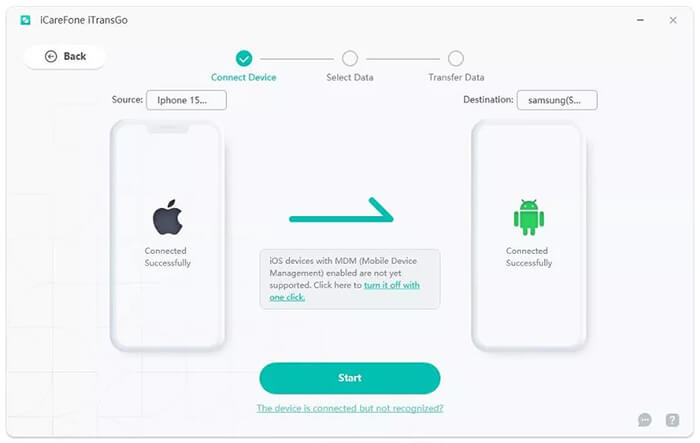
Adım 5. Taramak ve aktarmak istediğiniz veri türlerini seçin.
Not: Mesajları aktarmak istiyorsanız, Android telefonunuzda "Connect" uygulamasını varsayılan SMS uygulaması olarak ayarlayın. Bu, Android sistem sınırlamaları nedeniyle gereklidir.
Adım 6. Verileri taramaya başlamak için "Taramayı Başlat"a tıklayın.
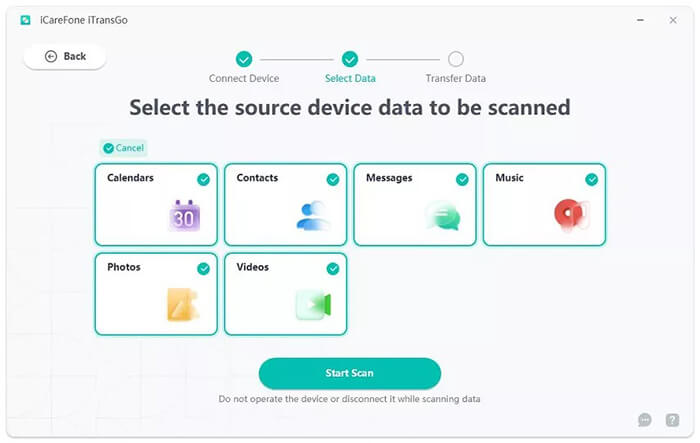
Adım 7. Taramadan sonra, her veri türünün toplam sayısını ve boyutunu göreceksiniz. Göçü başlatmak için "Verileri Aktar"a tıklayın.
Aktarım işlemi sırasında hiçbir cihazın bağlantısını kesmeyin. Süre, veri boyutuna bağlı olarak değişebilir.
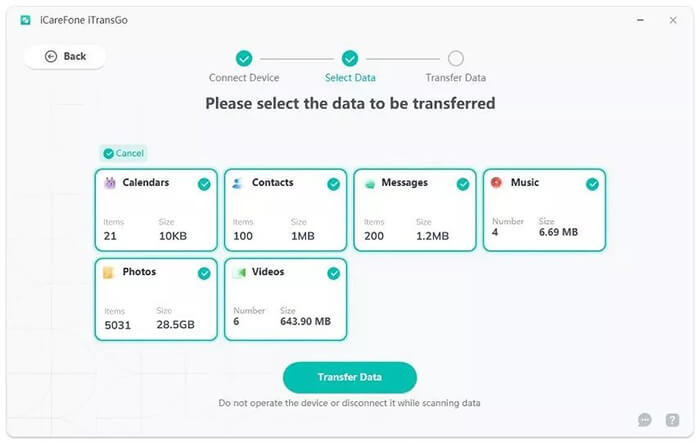
Tenorshare iTransGo'yu satın alıp almamaya karar vermeden önce, güçlü ve zayıf yönlerini tartmak önemlidir. İşte başlıca artıları ve eksilerine dair kısa bir genel bakış.
Artıları:
Eksileri:
Kullanıcı incelemeleri, herhangi bir yazılımın gerçek dünya performansına ilişkin değerli içgörüler sunar. Doğrulanmış kullanıcılardan toplanan geri bildirimlere dayanarak, Tenorshare iTransGo hakkında bazı tipik yorumlar şunlardır.
"Eski iPhone'umu bir Samsung telefona taşıyordum ve iTransGo yüzlerce fotoğrafı hızlı bir şekilde taşımama yardımcı oldu. Çok basit ve etkili."
- Laura H., ABD
"Yazılım çalışıyor, ancak ücretsiz sürümü çok sınırlı. Sadece birkaç ekstra öğeyi aktarmak için bir lisans satın almak zorunda kaldım. Temel kullanım için biraz pahalı."
- Wang Z., Çin
"Pixel'imden iPhone 13'e kişileri ve videoları aktarmak için kullandım. Uygulamalarımı aktarmadı ama genel olarak sorunsuzdu."
- Jason K., Kanada
"Sadece Windows iPhone'dan Android geçiş yapmama izin veriyor. Mac kullanıyorum, bu yüzden bilgisayar değiştirmek zorunda kaldım. Umarım yakında daha fazla çapraz platform desteği eklerler."
- Anna M., Almanya
Özetlemek gerekirse, çoğu kullanıcı Tenorshare iTransGo'yu fotoğraflar, videolar ve kişiler gibi temel dosya türleri için kullanımı kolay ve etkili buluyor. Ancak, çoğu kişi daha cömert ücretsiz özellikler veya daha iyi platform esnekliği sunmasını istiyor.
iTransGo belirli kullanım durumları için iyi hizmet verse de çok yönlülük açısından yetersiz kalmaktadır. Coolmuster Mobile Transfer , tüm kombinasyonlarda veri geçişini destekleyen daha güçlü ve esnek bir araçtır:Android Android , iOS iOS ve Android iOS .
Coolmuster Mobile Transfer Öne Çıkan Özellikleri
En iyi Tenorshare iTransGo alternatifi ile verileri iOS Android aktarmak için adımlar şunlardır:
01 Bilgisayarınıza Coolmuster Mobile Transfer kurun ve açın.
02 USB kablolarını kullanarak hem iPhone'unuzu hem de Android telefonunuzu bilgisayara bağlayın. Gerekirse, Android cihazınızda USB Hata Ayıklamayı etkinleştirin ve iPhone'unuzda istendiğinde "Güven"e dokunun.

03 Her iki cihaz da başarıyla tanındığında program arayüzünde görüneceklerdir.
iPhone'unuzun Kaynak ve Android Hedef olarak ayarlandığından emin olun. Konumları ters çevrilmişse, değiştirmek için "Çevir" düğmesine tıklamanız yeterlidir.

04 Kişiler, fotoğraflar veya müzik gibi aktarmak istediğiniz veri türlerini seçin.
Aktarımı başlatmak için "Kopyalamayı Başlat"a tıklayın. Birkaç dakika içinde, seçilen dosyalar Android cihazınıza taşınacaktır.

Daha sezgisel bir kılavuz için aşağıdaki adım adım video eğitimine göz atabilirsiniz.
Tenorshare iTransGo, iPhone ve Android arasında veri aktarımı yapmak isteyen kullanıcılar için, özellikle de Windows PC kullanan ve bulut tabanlı yöntemlerden kaçınmak isteyenler için basit ve etkili bir çözümdür. Ancak, iOS -to- iOS veya Android -to- Android desteğinin olmaması ve yalnızca ücretli tam erişim gibi mevcut sınırlamaları, onu daha karmaşık ihtiyaçları olan kullanıcılar için daha az ideal hale getirir.
Tüm platformlarda çalışan, daha geniş veri türü yelpazesine sahip, daha yüksek uyumluluğa sahip ve uygun fiyatlı tek noktadan bir transfer aracı arıyorsanız, Coolmuster Mobile Transfer çok daha iyi bir seçimdir.
İlgili Makaleler
Android Telefonlar Sorunsuz Bir Şekilde Nasıl Değiştirilir? En İyi 5 Çözüm
Android Android Kablosuz Olarak 7 Yöntemle Veri Nasıl Aktarılır
En İyi 7 Telefon Transfer Uygulaması Telefondan Telefona Transferde Yardımcı Olur
Kişiler Android Android Telefona Nasıl Aktarılır [8 En İyi Yol]

 Telefondan Telefona Transfer
Telefondan Telefona Transfer
 Tenorshare iTransGo İncelemesi - Özellikler, Fiyatlandırma, Kullanım ve Daha İyi Alternatif
Tenorshare iTransGo İncelemesi - Özellikler, Fiyatlandırma, Kullanım ve Daha İyi Alternatif





